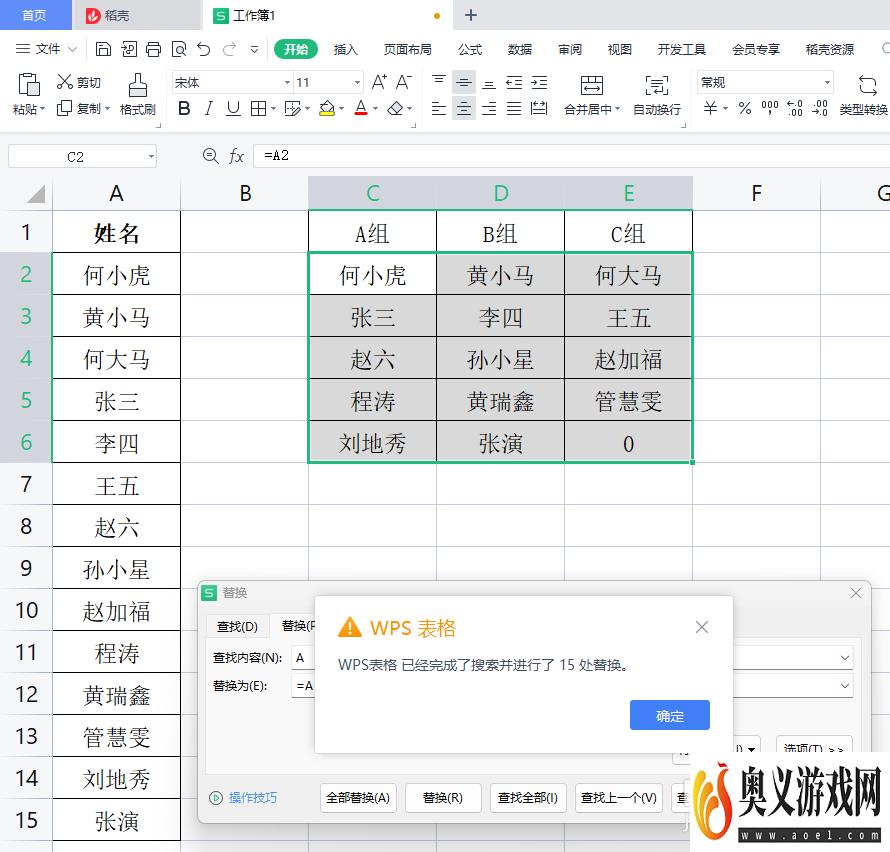来源:互联网 | 时间:2023-08-27 12:46:45
如何将单列数据转换为多列多行数据1、在C2单元格(首行首列)输入“A2”2、鼠标指向C2单元格右下角处,当鼠标变为“+”后,按住鼠标左键,向右拖动至E2单元格,完成首行数据填充3、在C3单元格输入A5,并向右填充4、选中C2至E3单元格,并
如何将单列数据转换为多列多行数据
1、在C2单元格(首行首列)输入“A2”
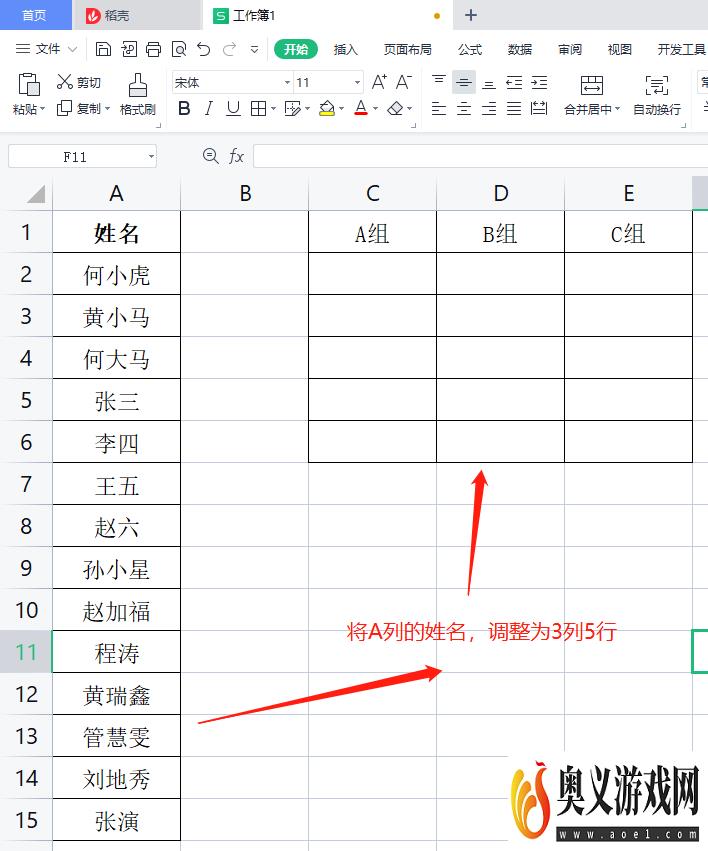
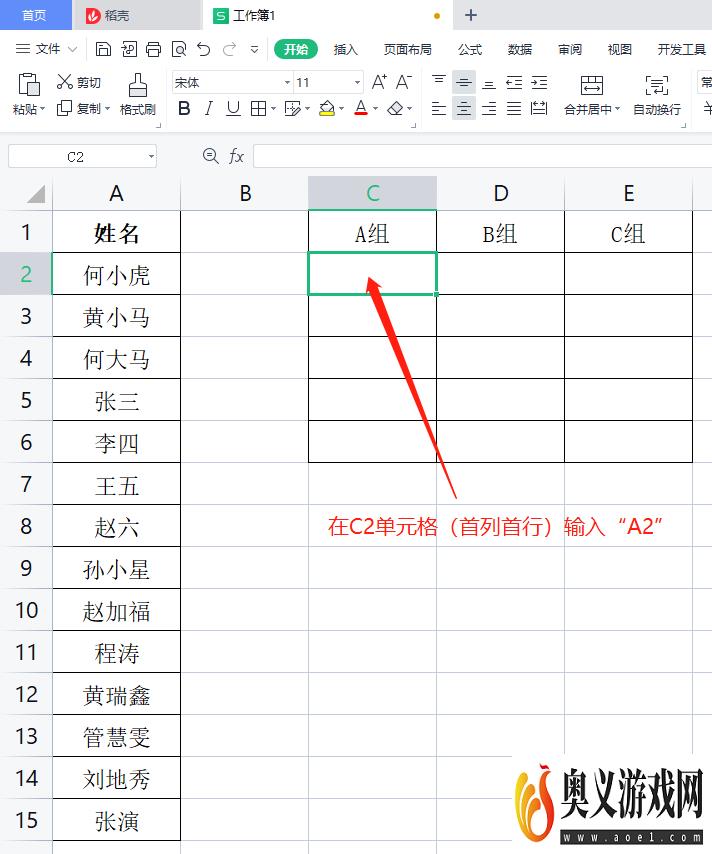
2、鼠标指向C2单元格右下角处,当鼠标变为“+”后,按住鼠标左键,向右拖动至E2单元格,完成首行数据填充
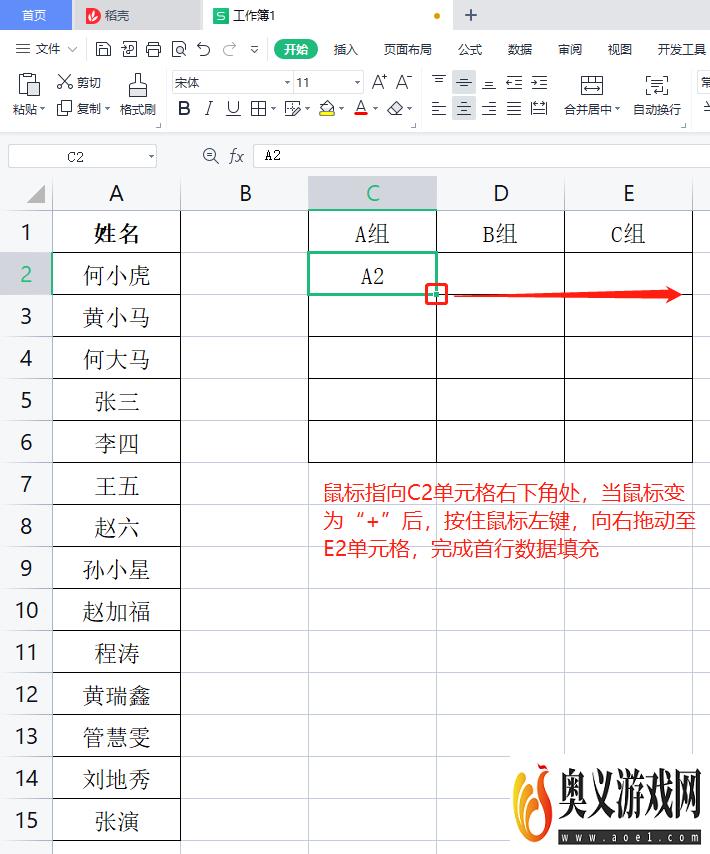
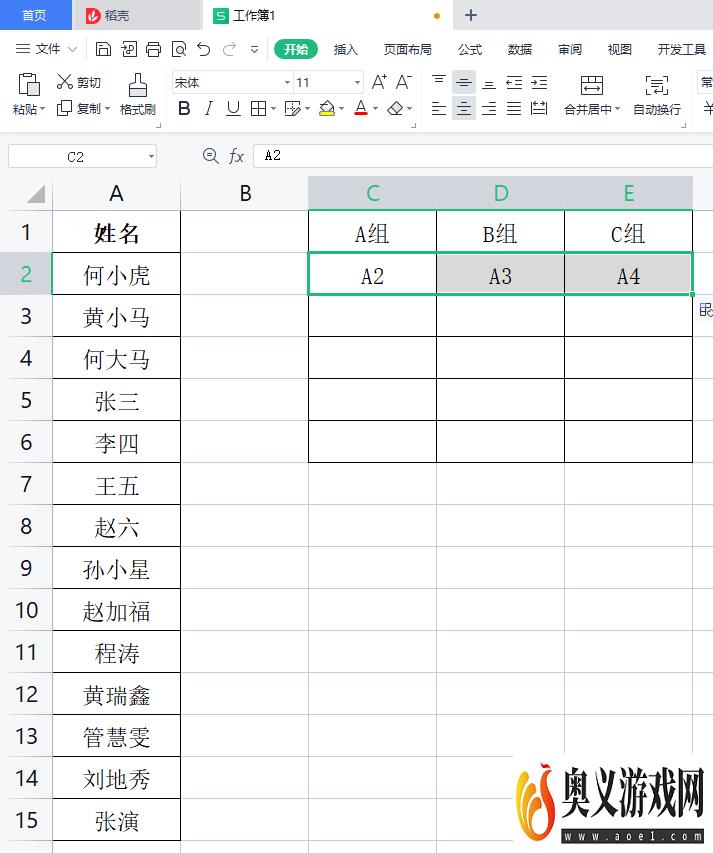
3、在C3单元格输入A5,并向右填充

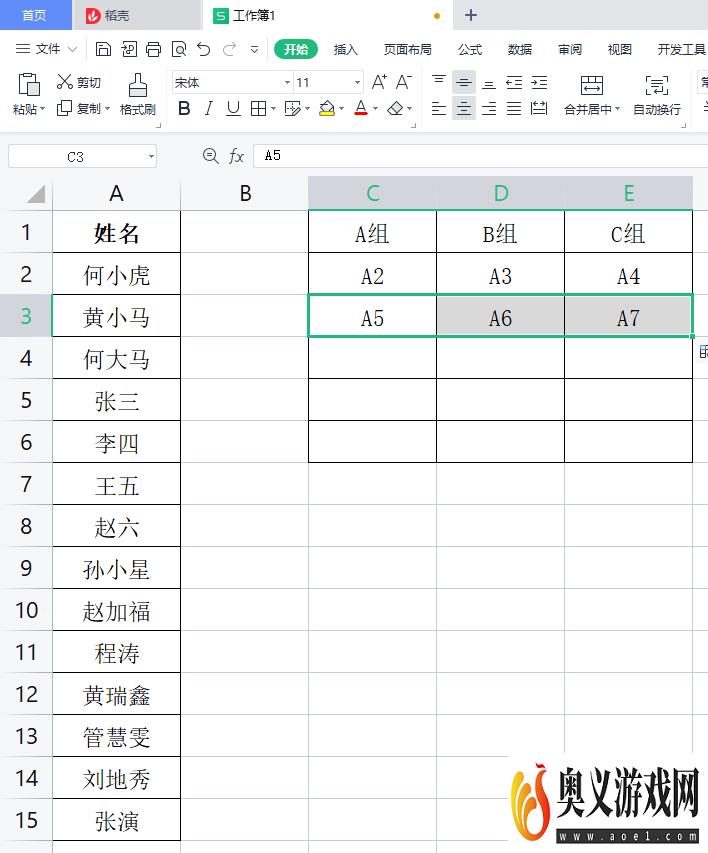
4、选中C2至E3单元格,并将鼠标指向E3单元格右下角,当鼠标变为“+”后,按住鼠标左键,向下拖动至E6单元格,完成数据填充
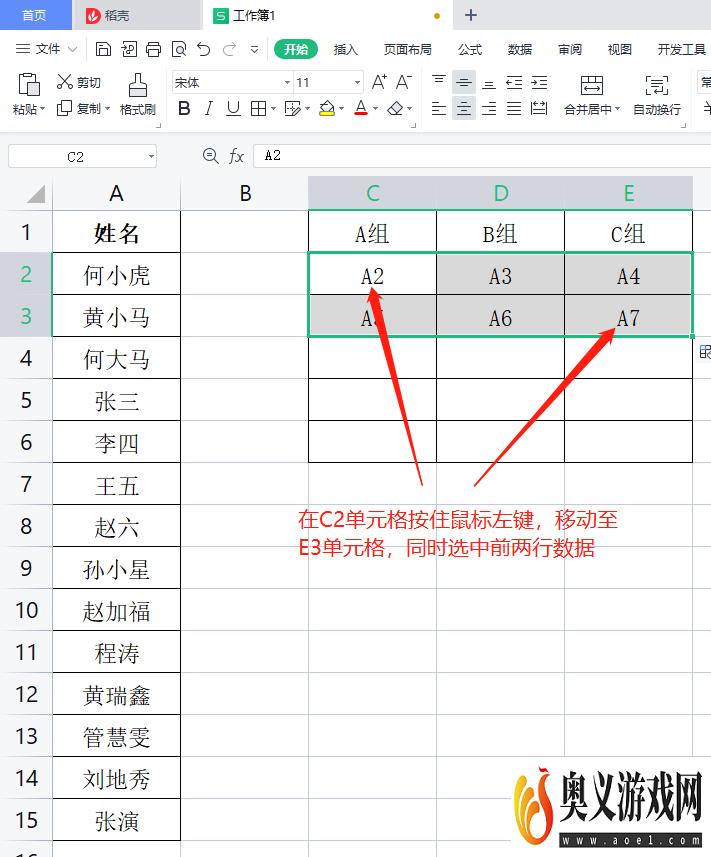
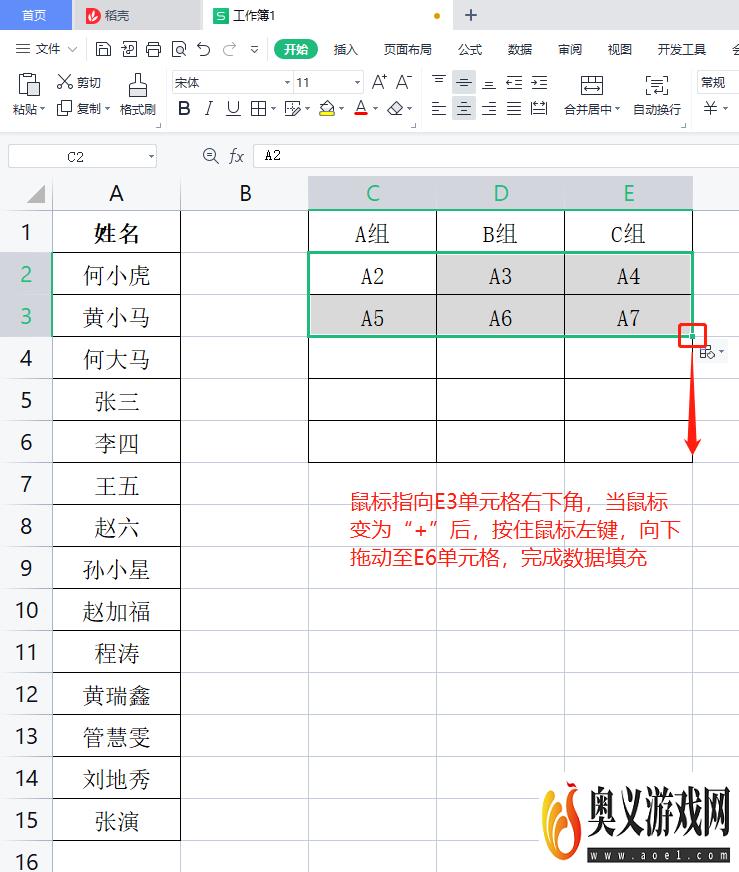
5、选中C2至E6单元格,使用“Ctrl+H”快捷键调出“替换”对话框,在“ 查找内容”框内输入“A”,在“替换为”框内输入“=A”,并点击“全部替换”后,完成转换